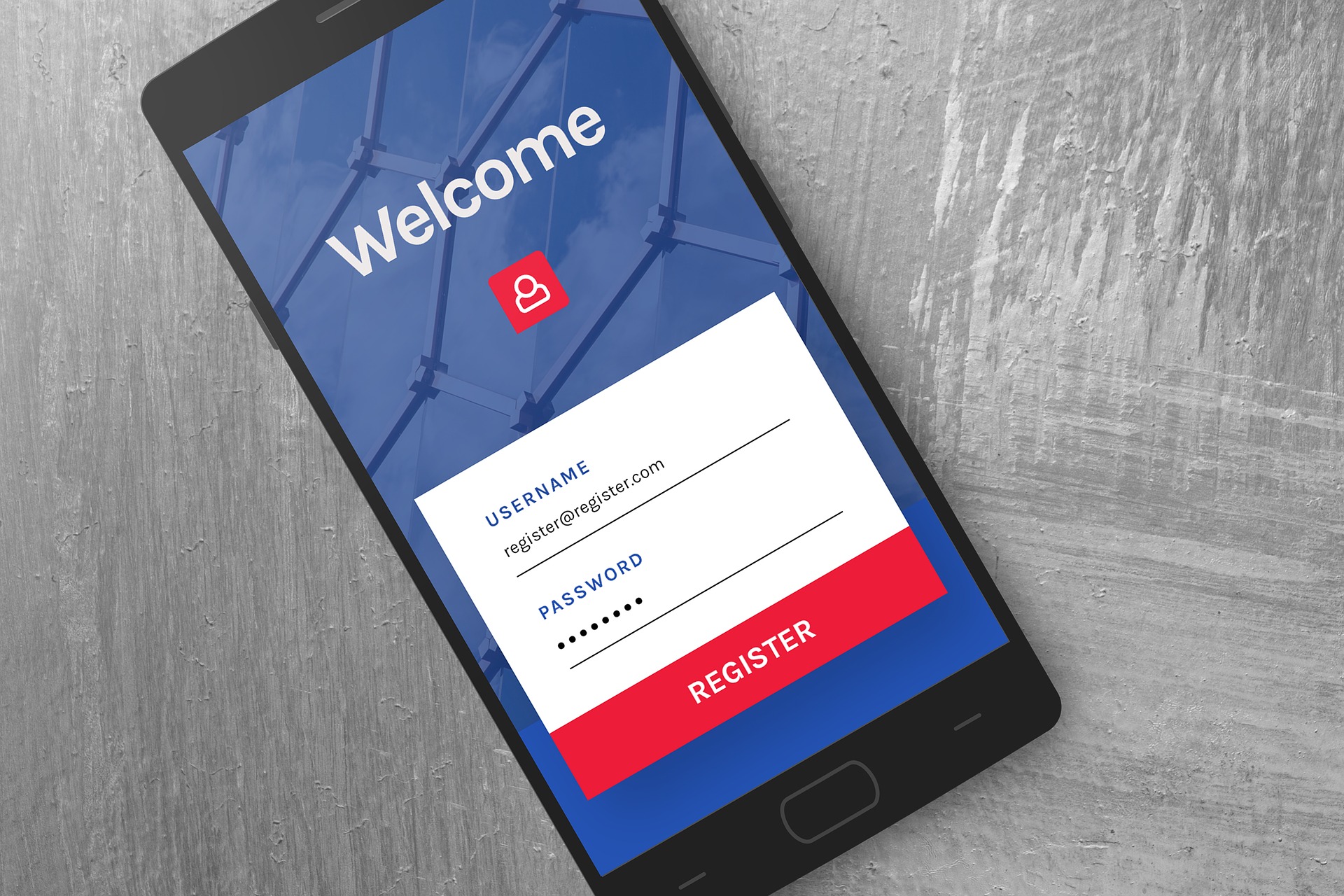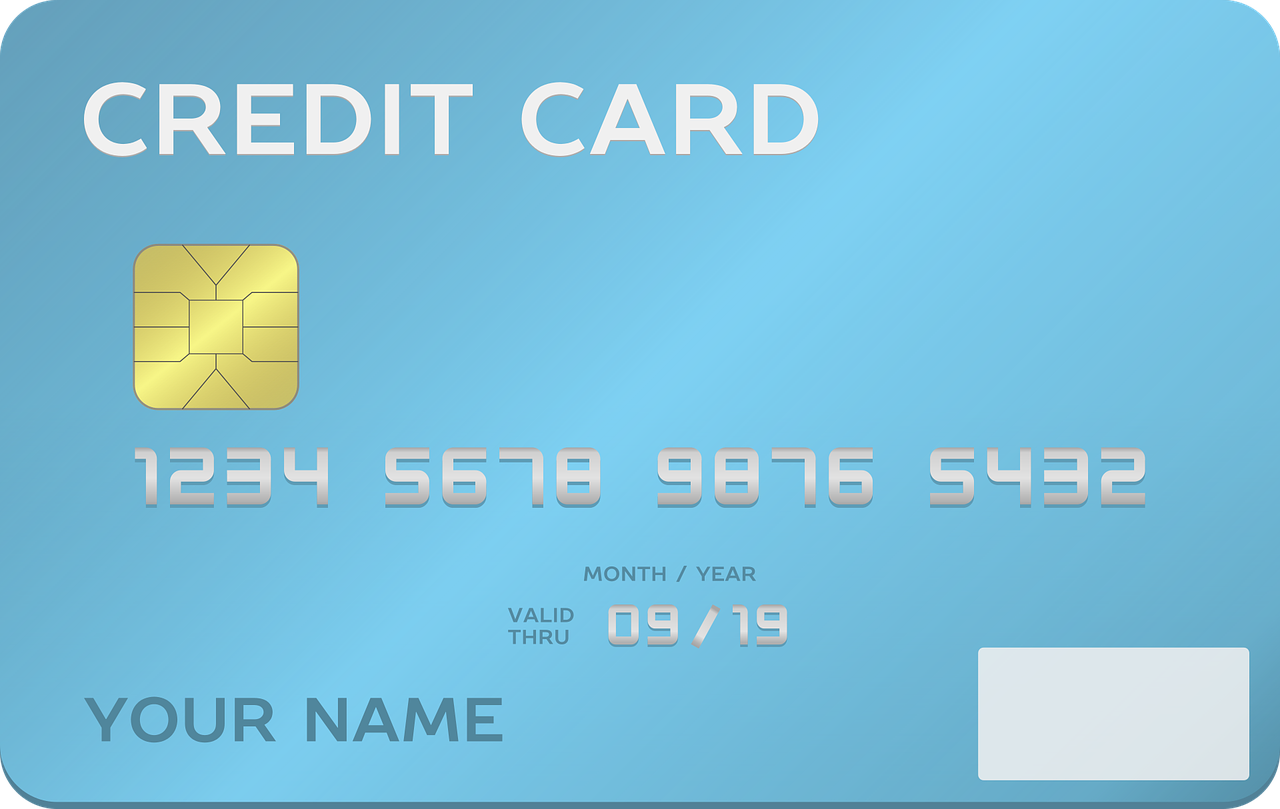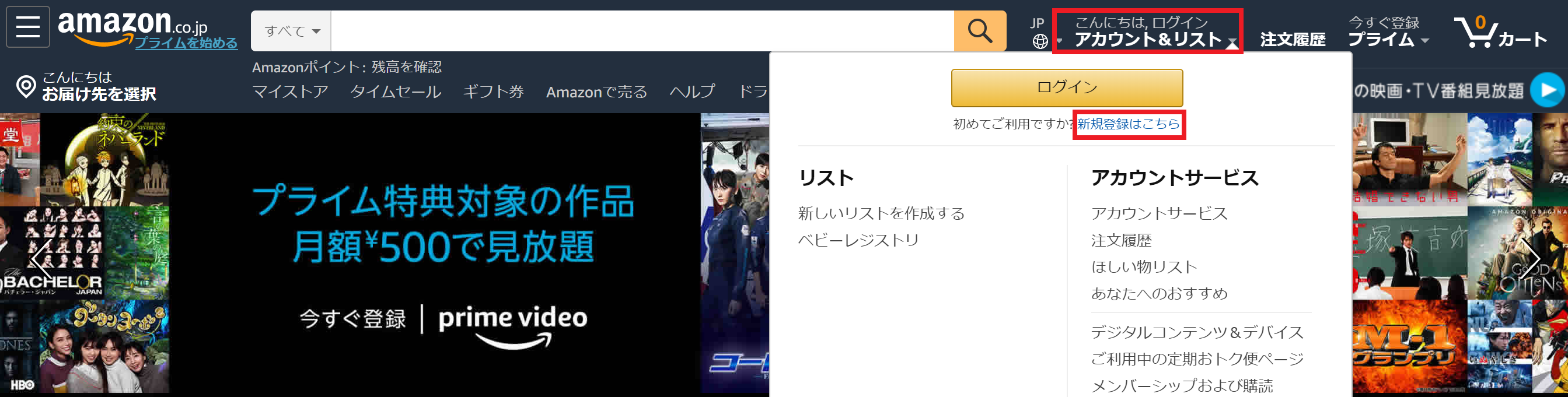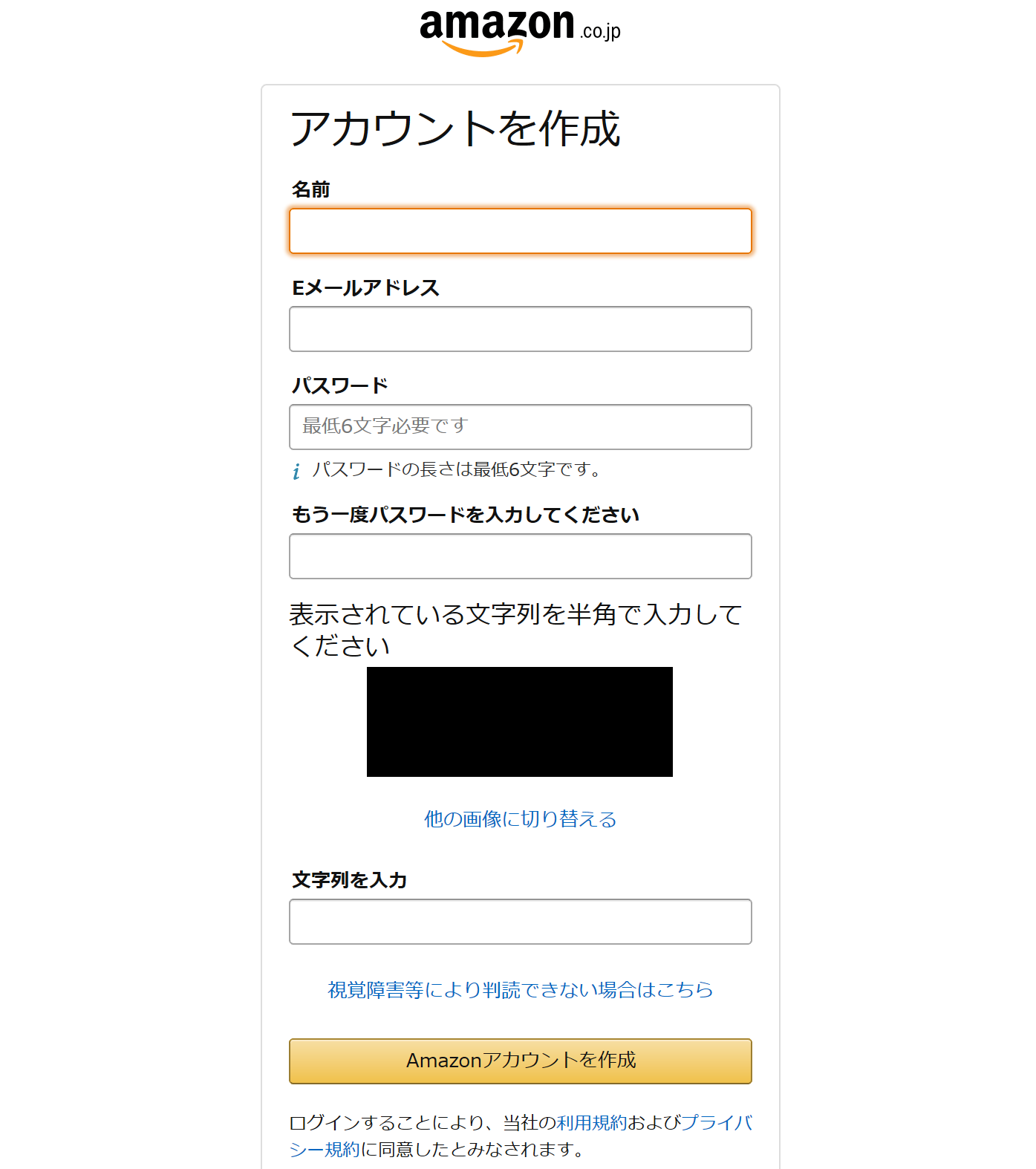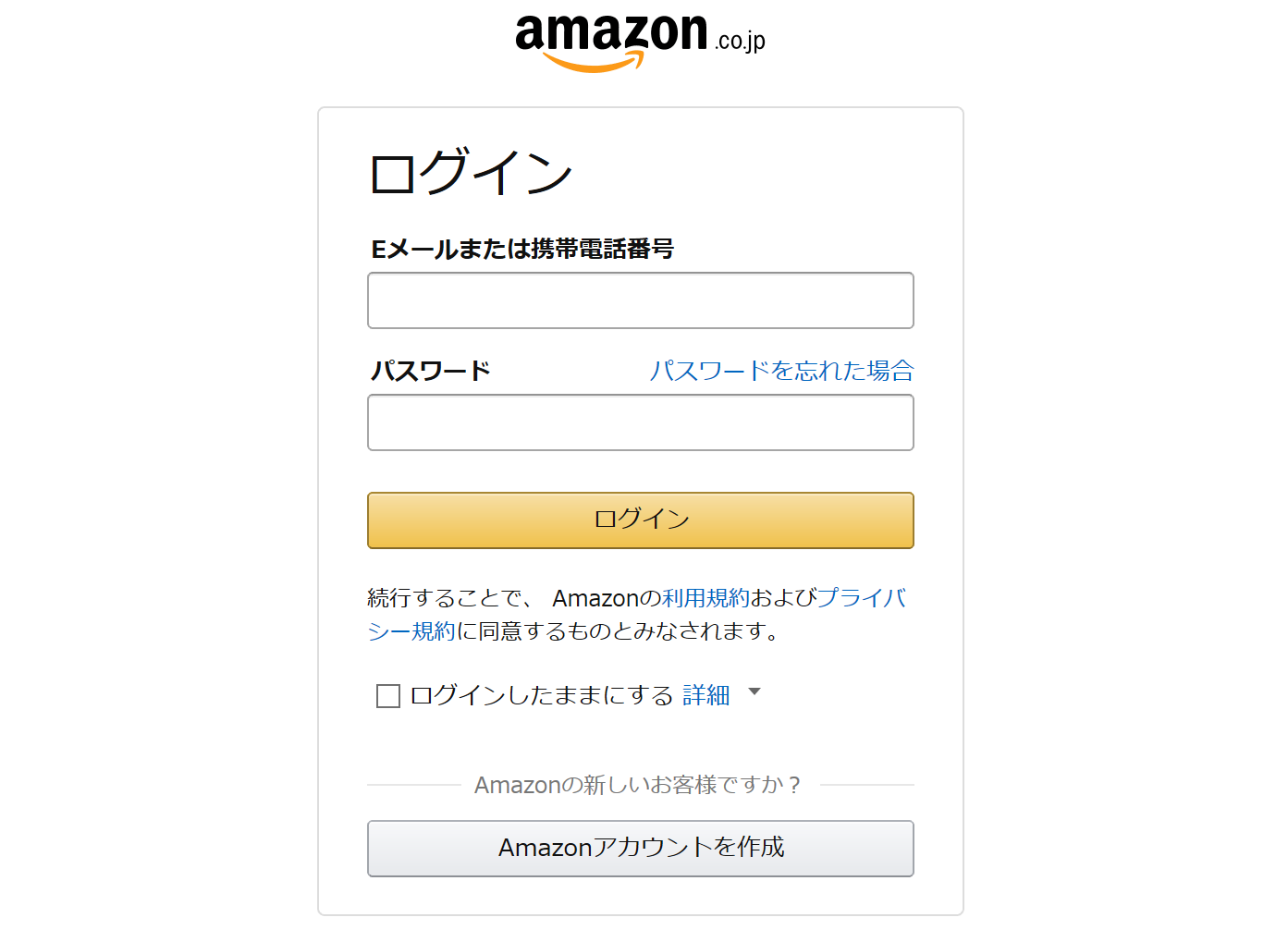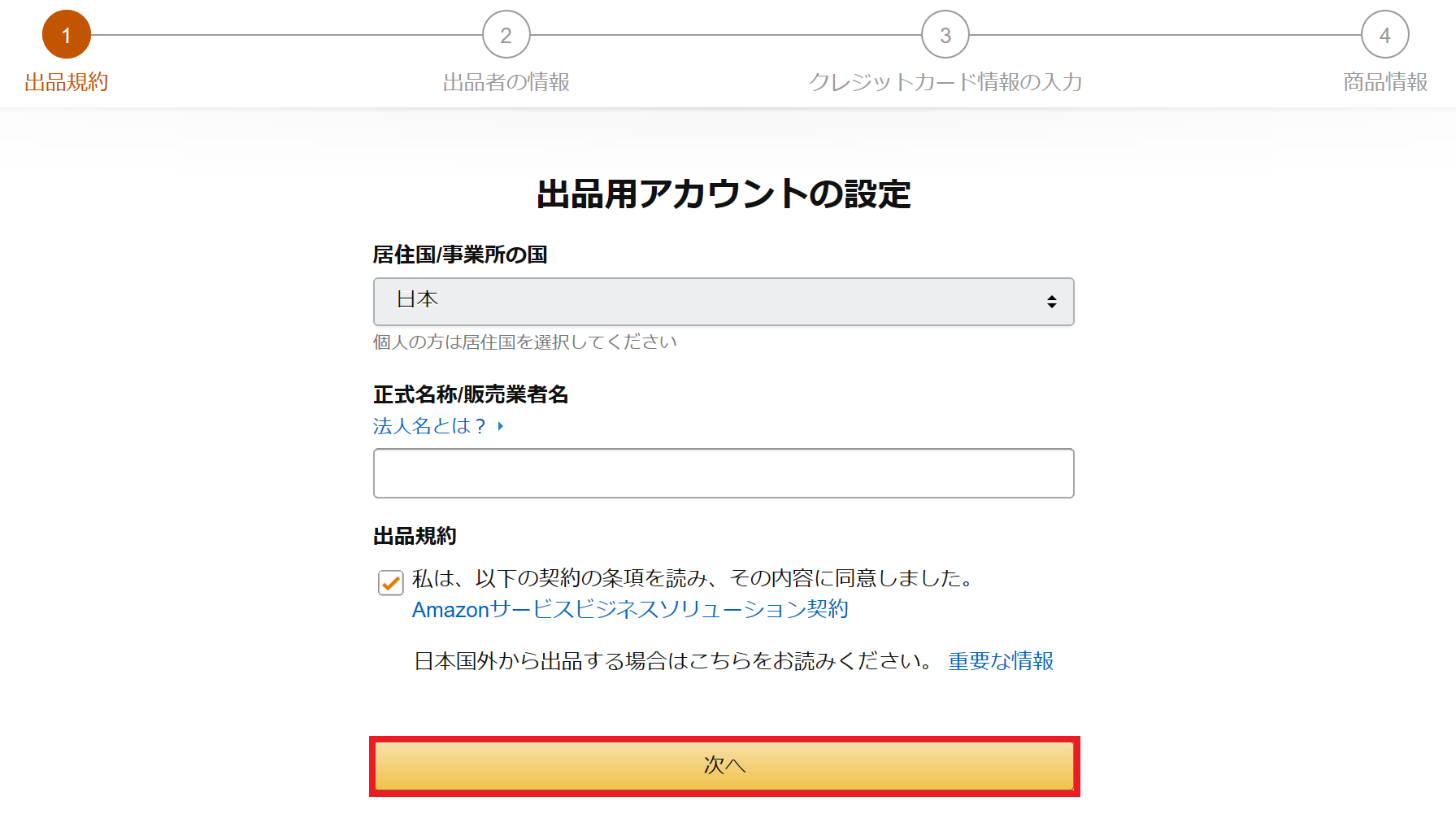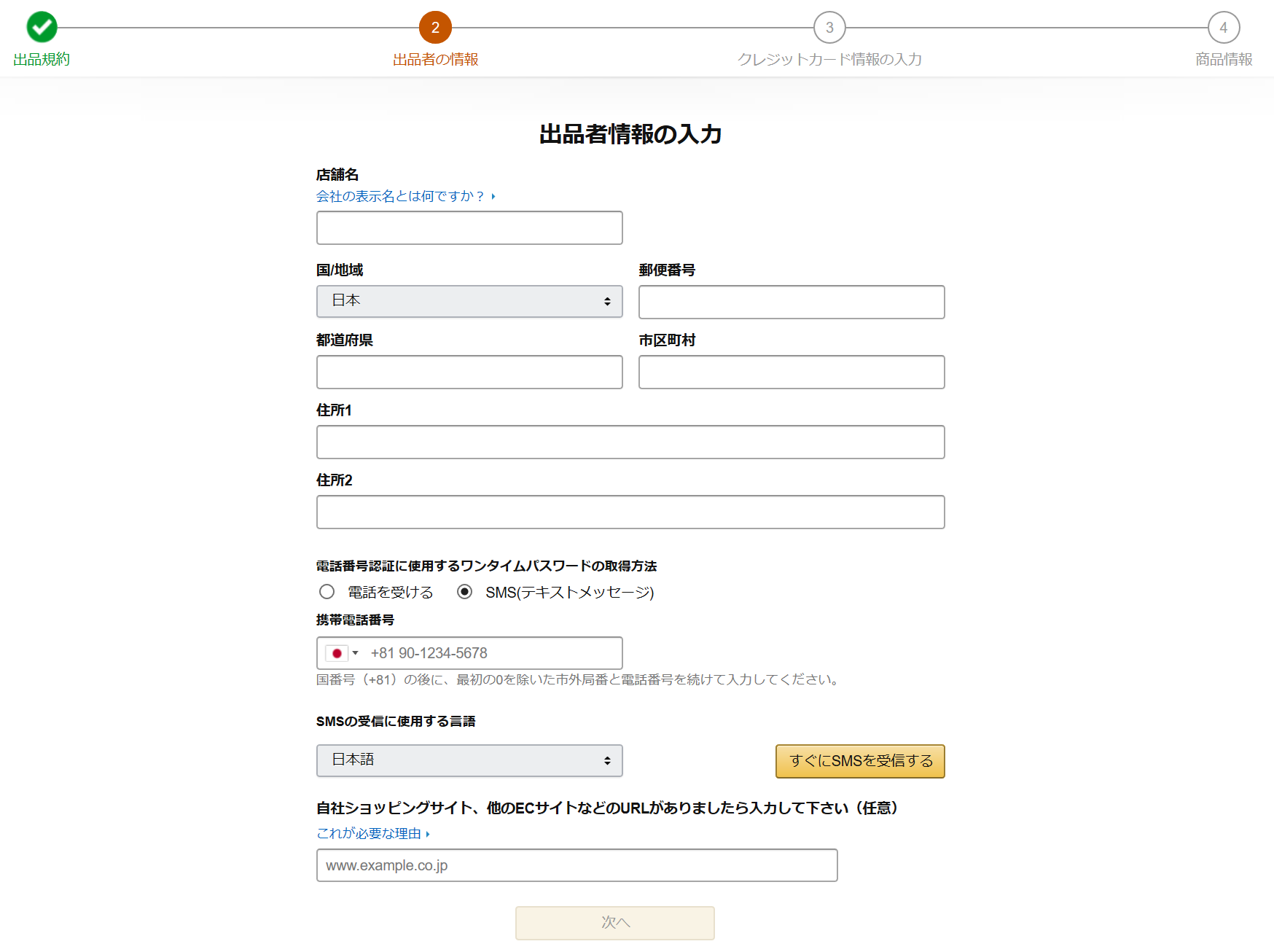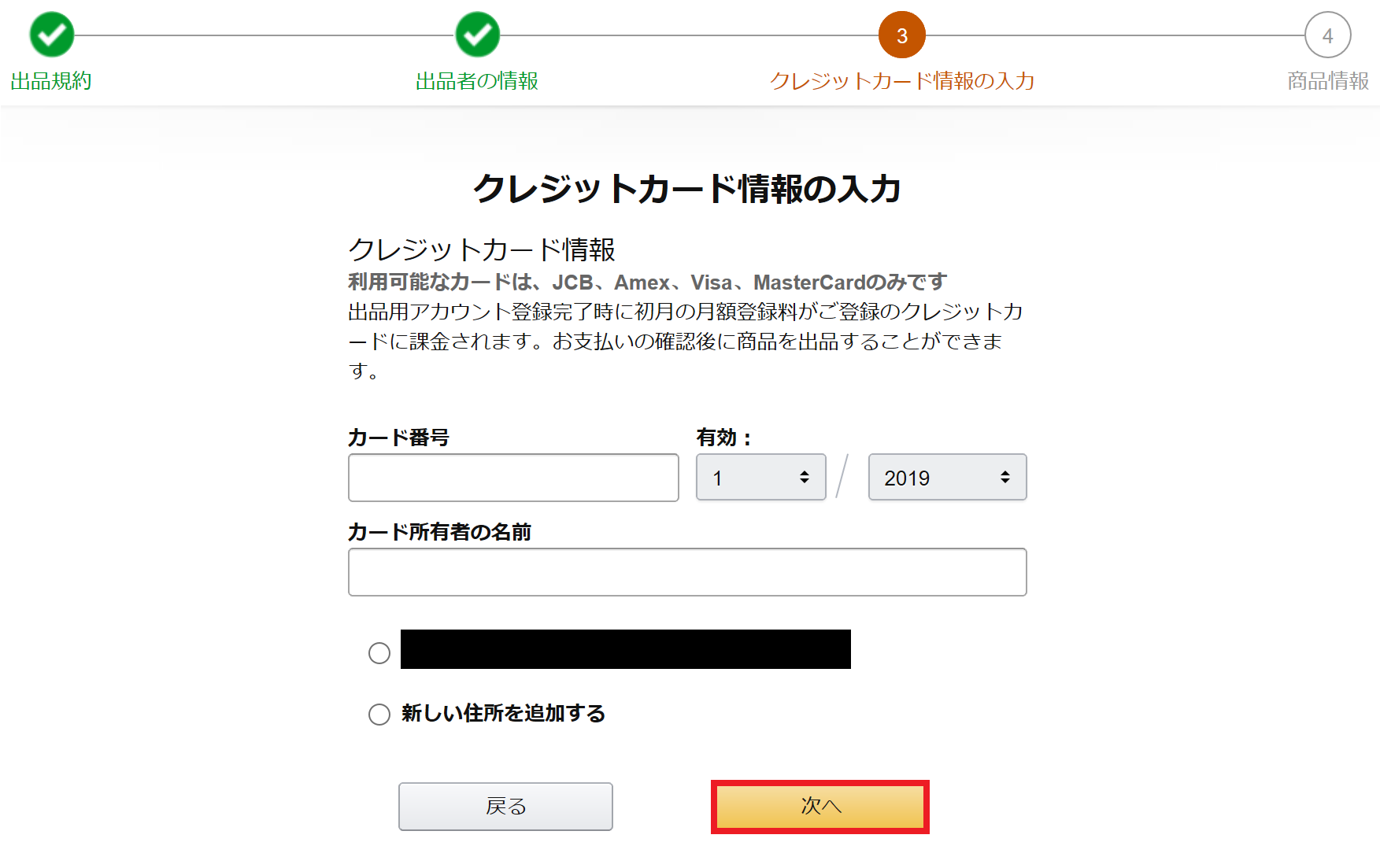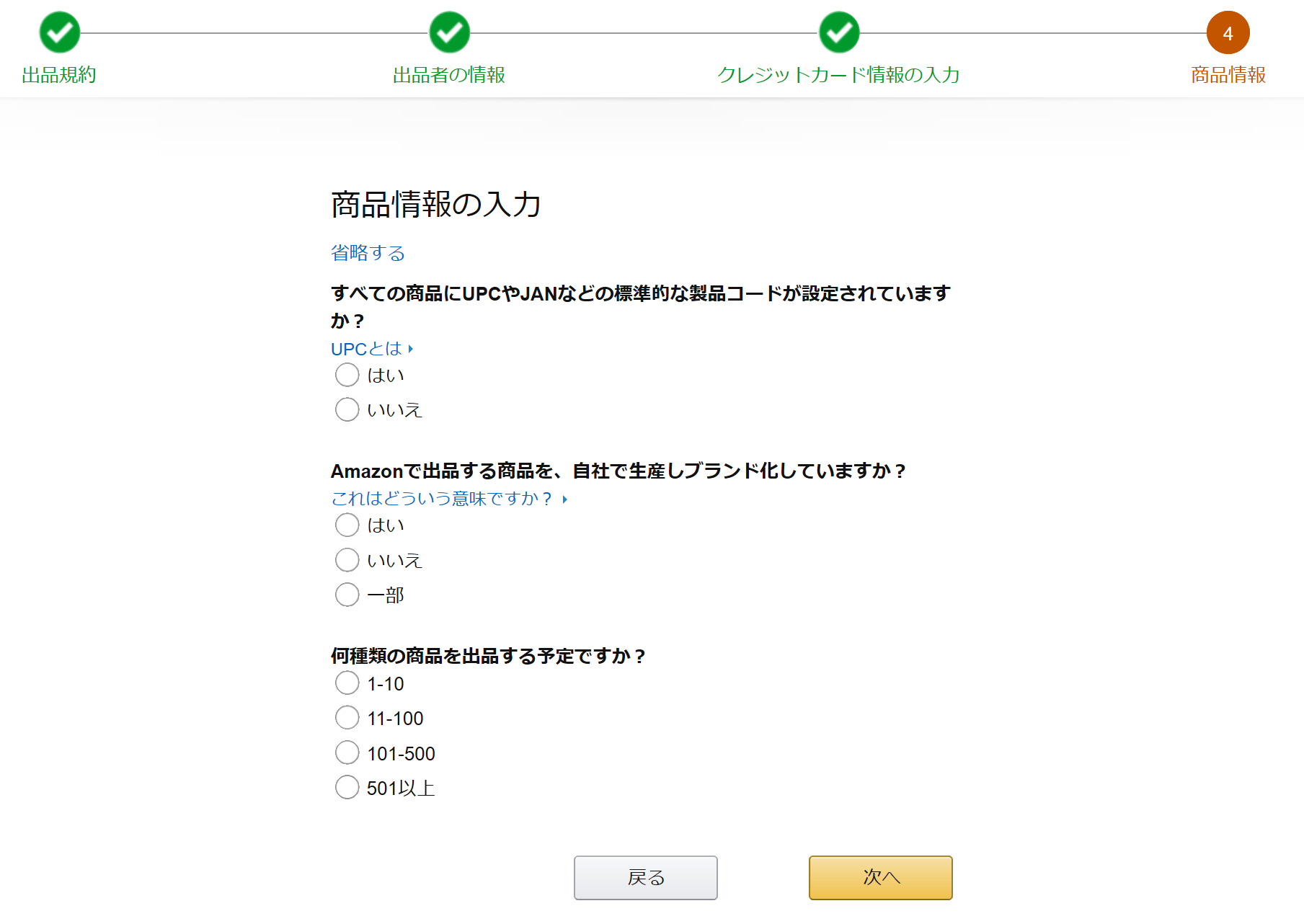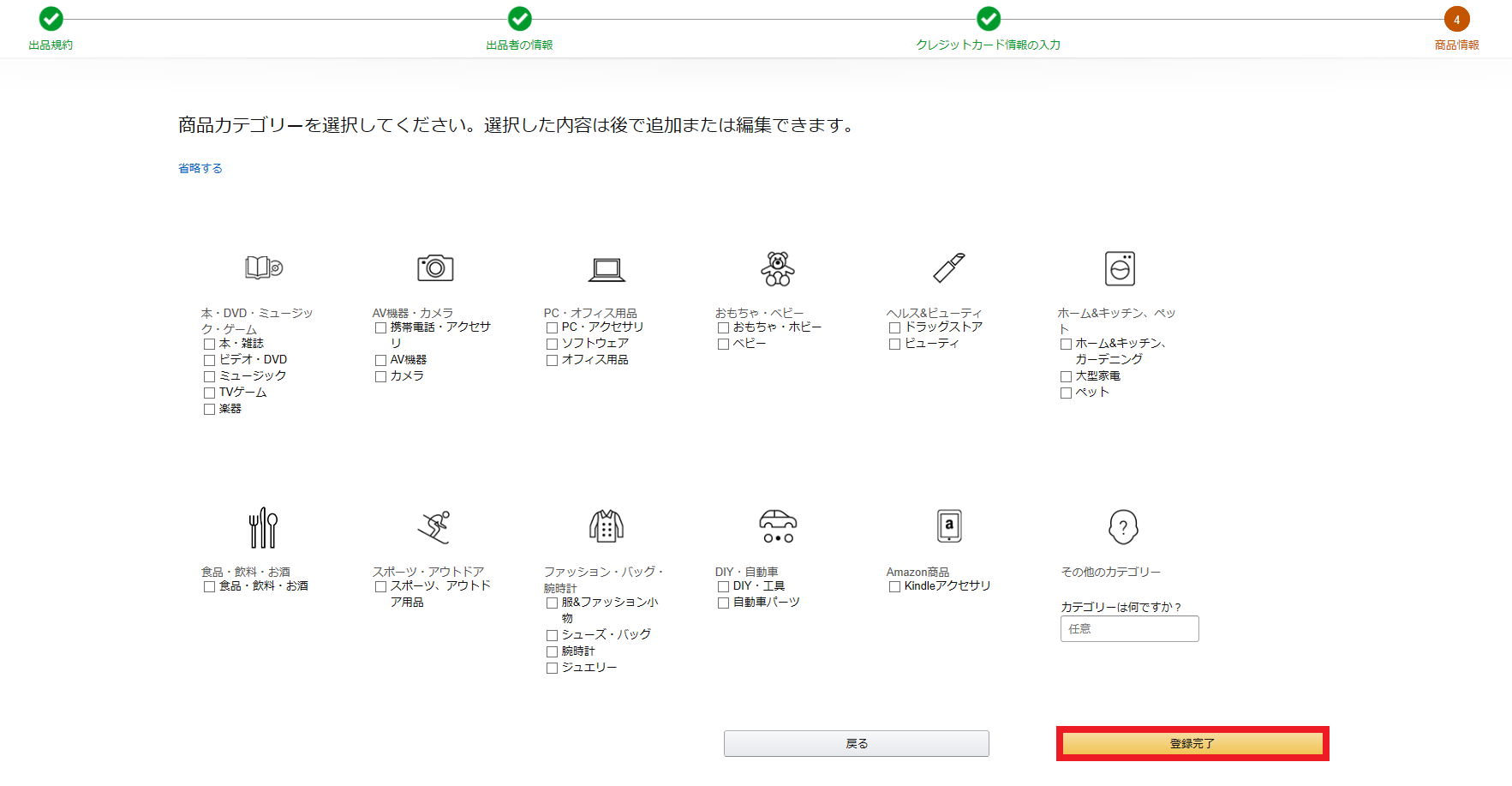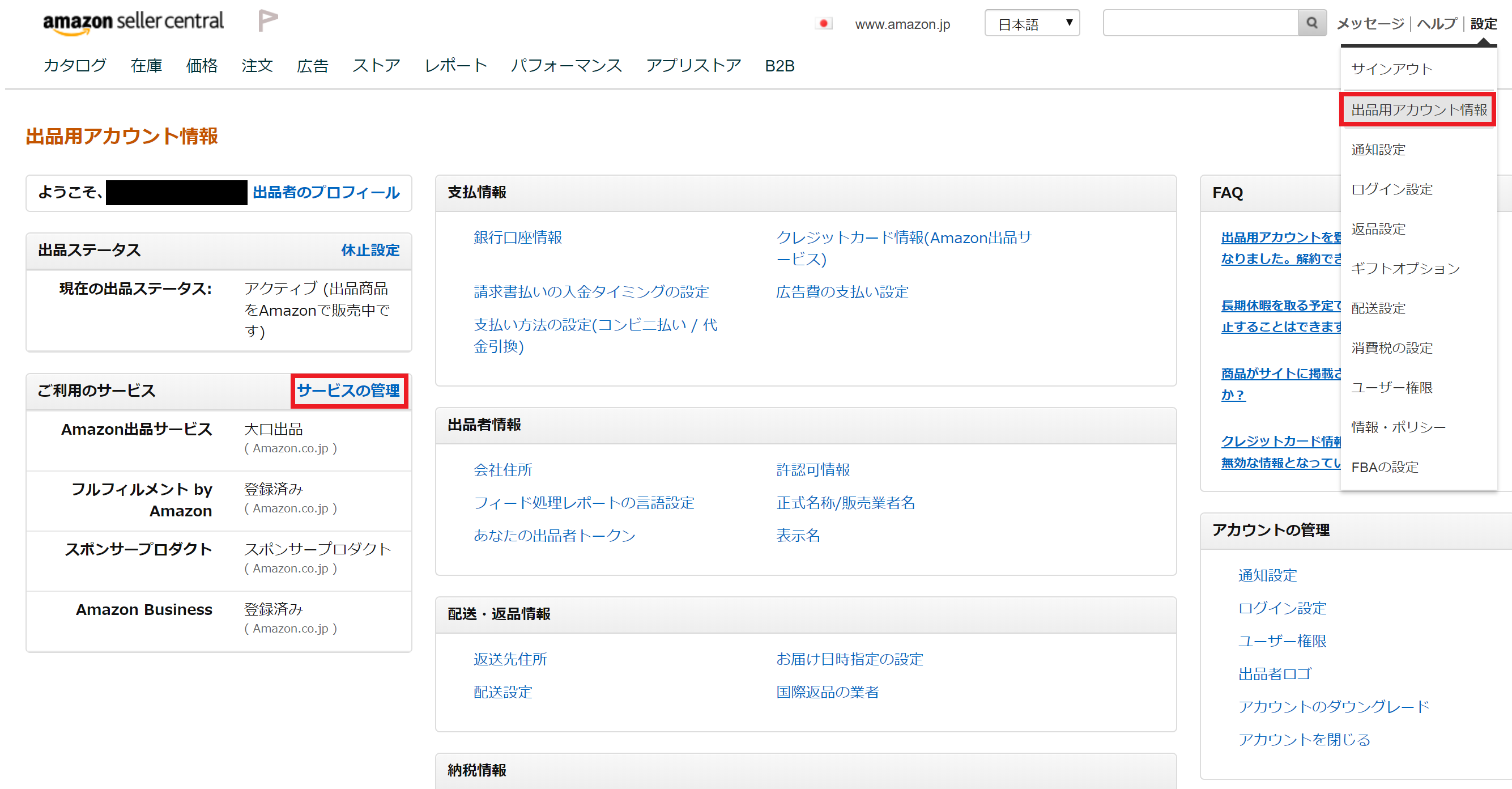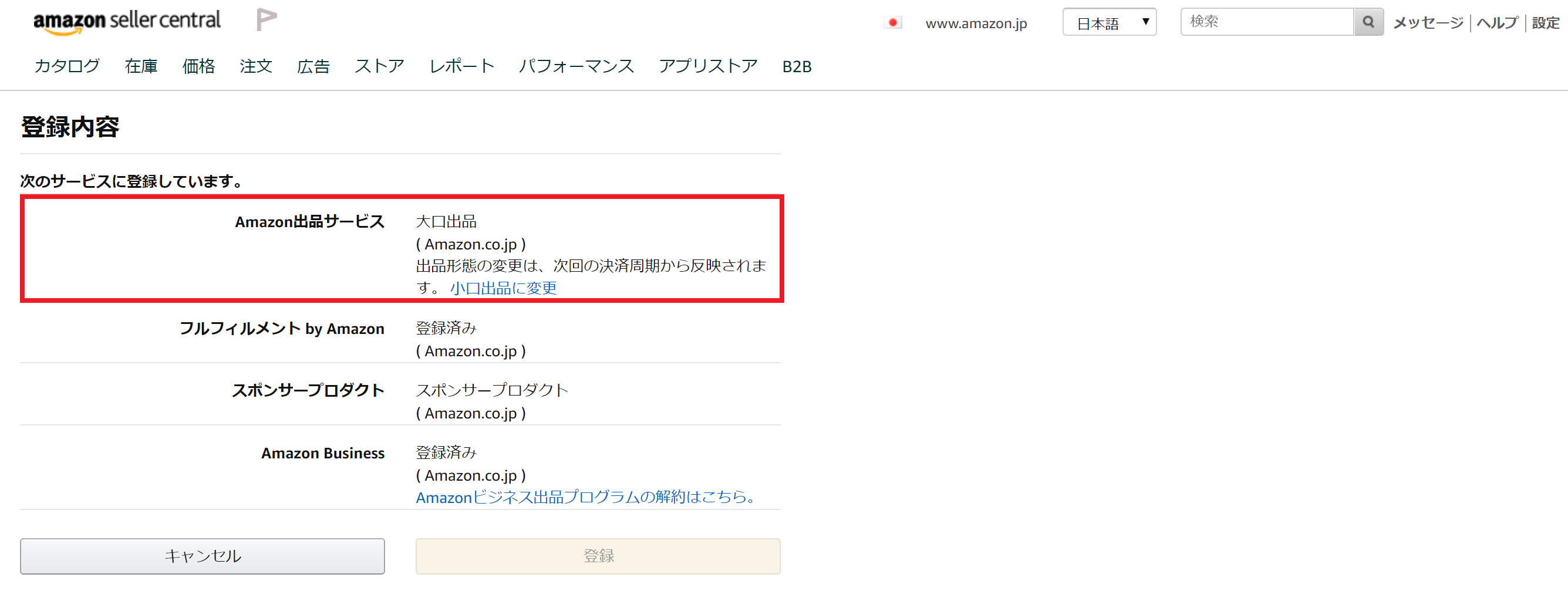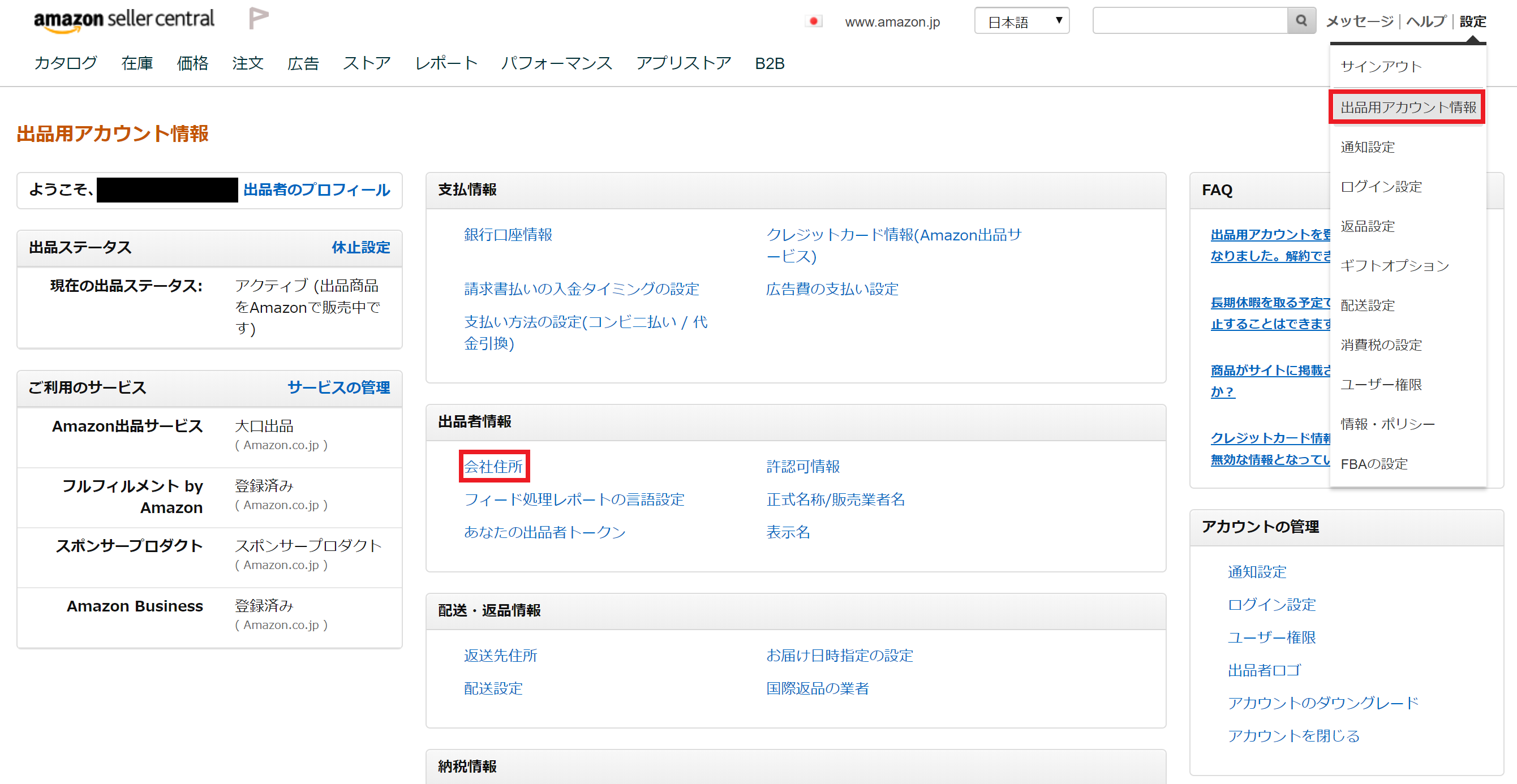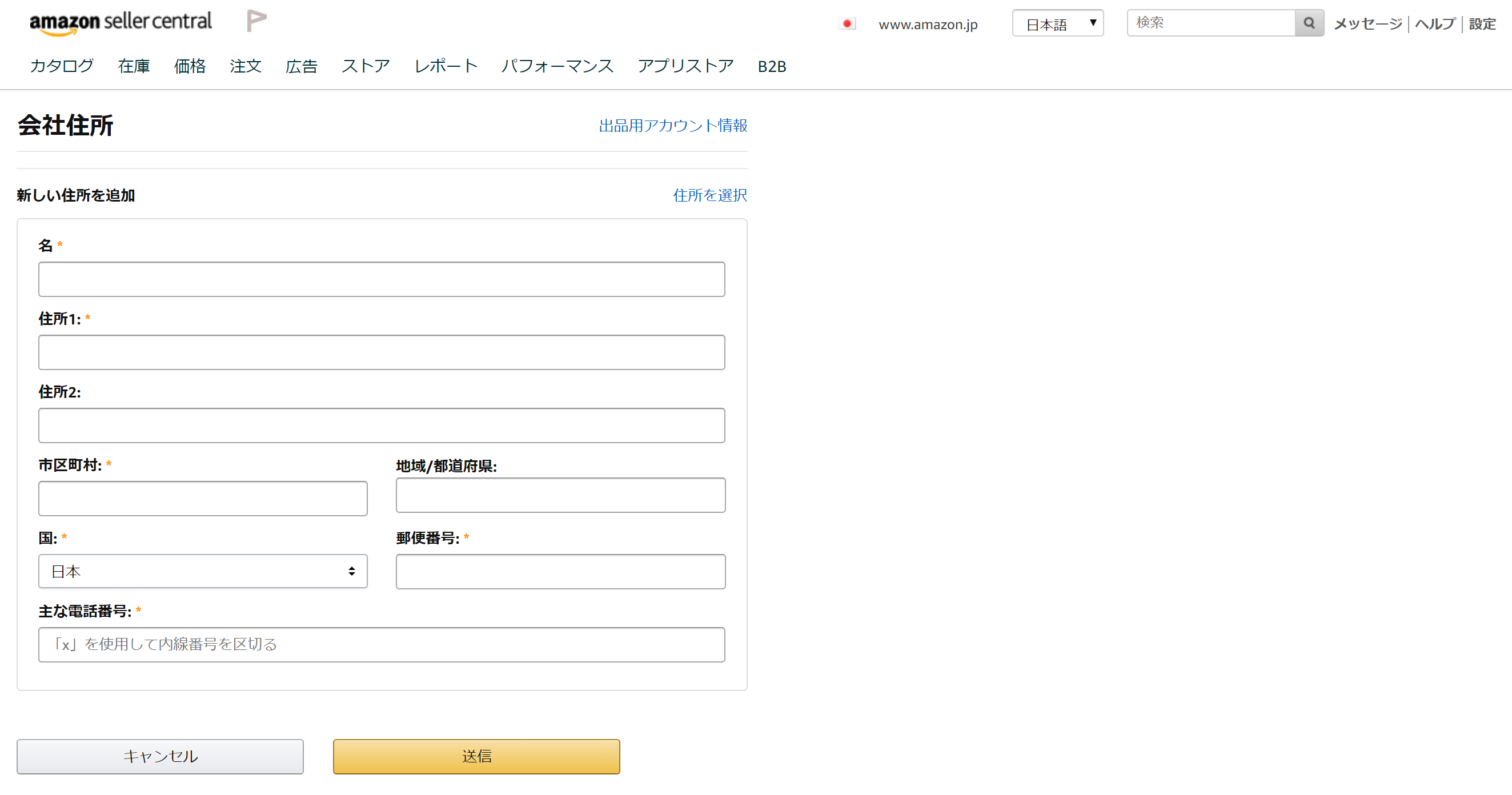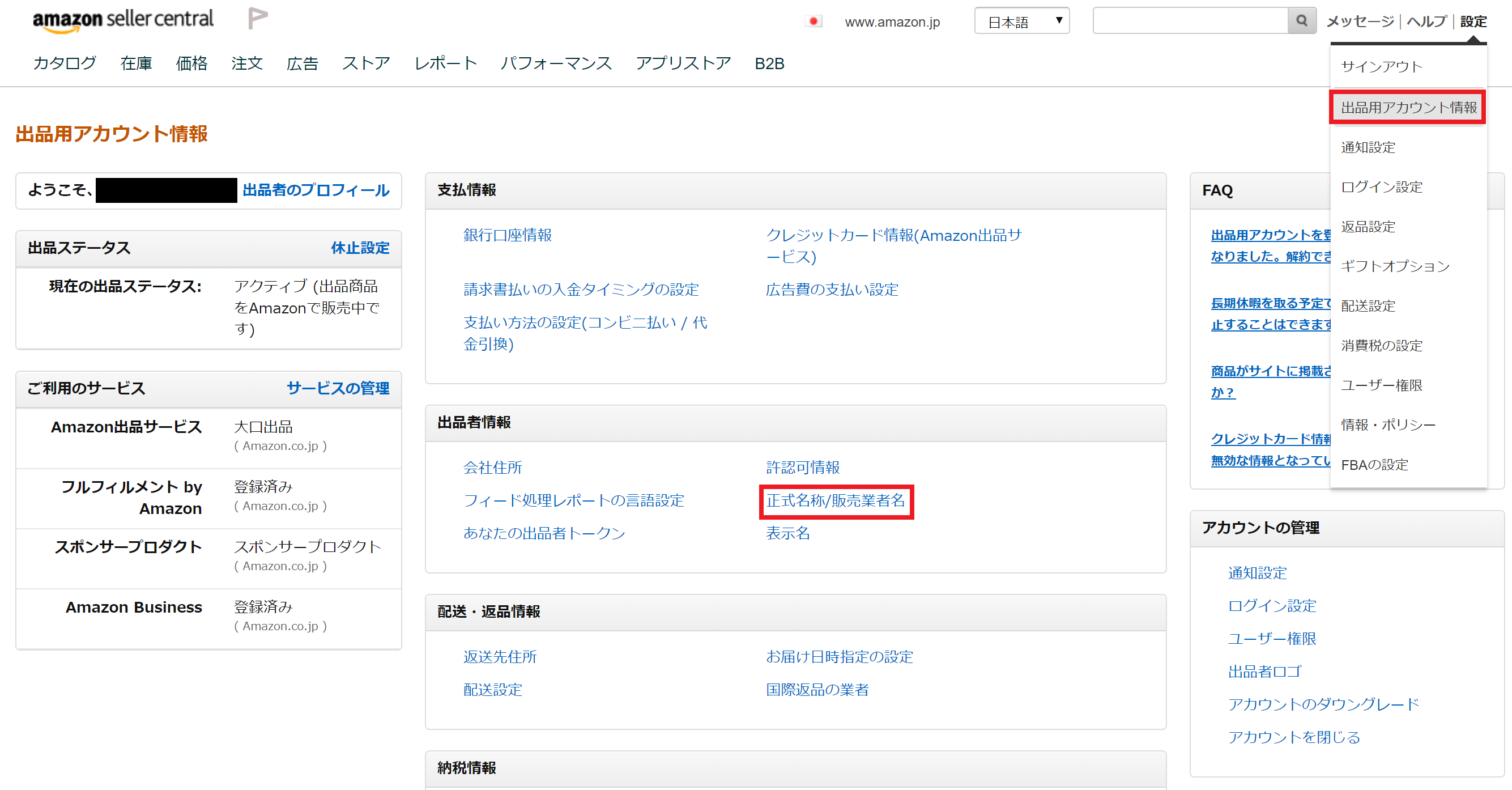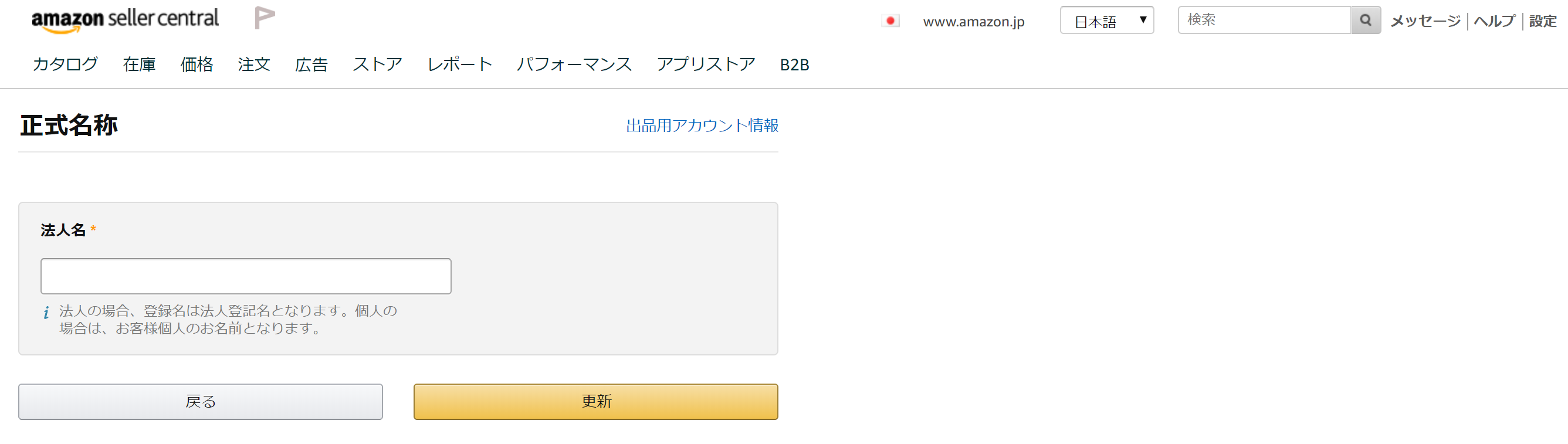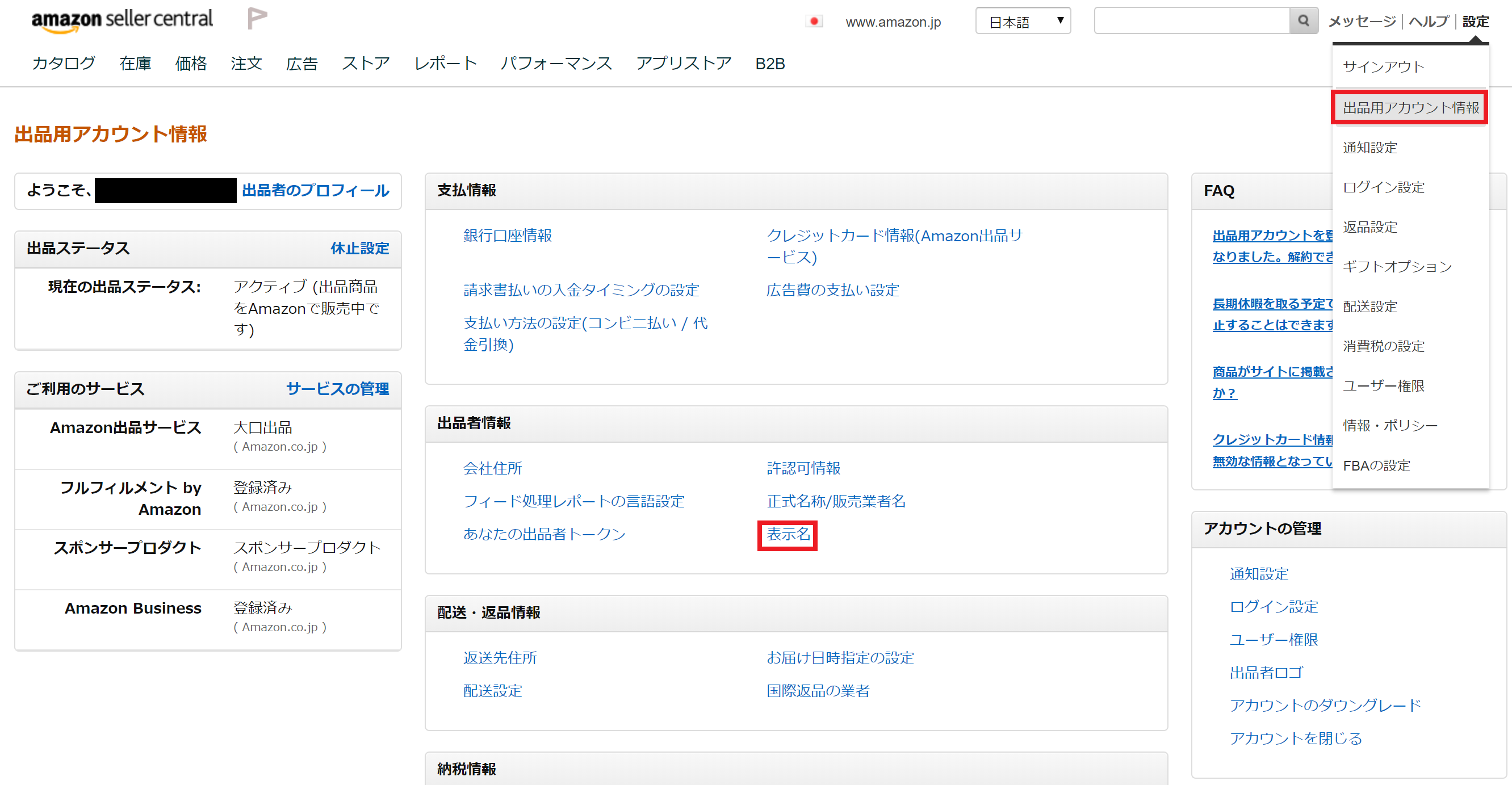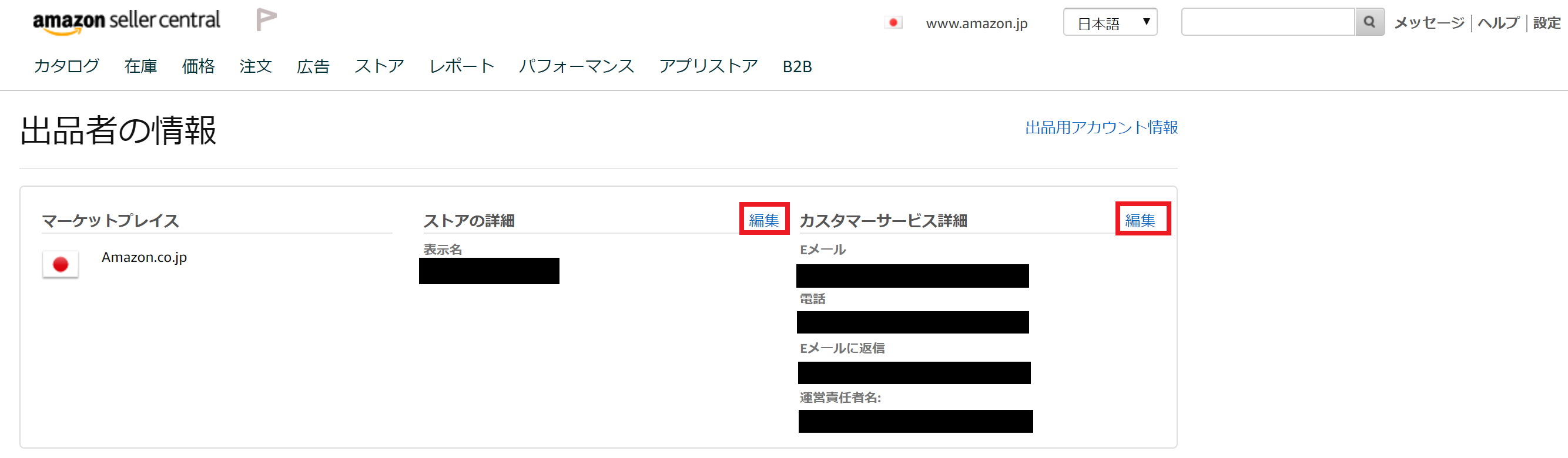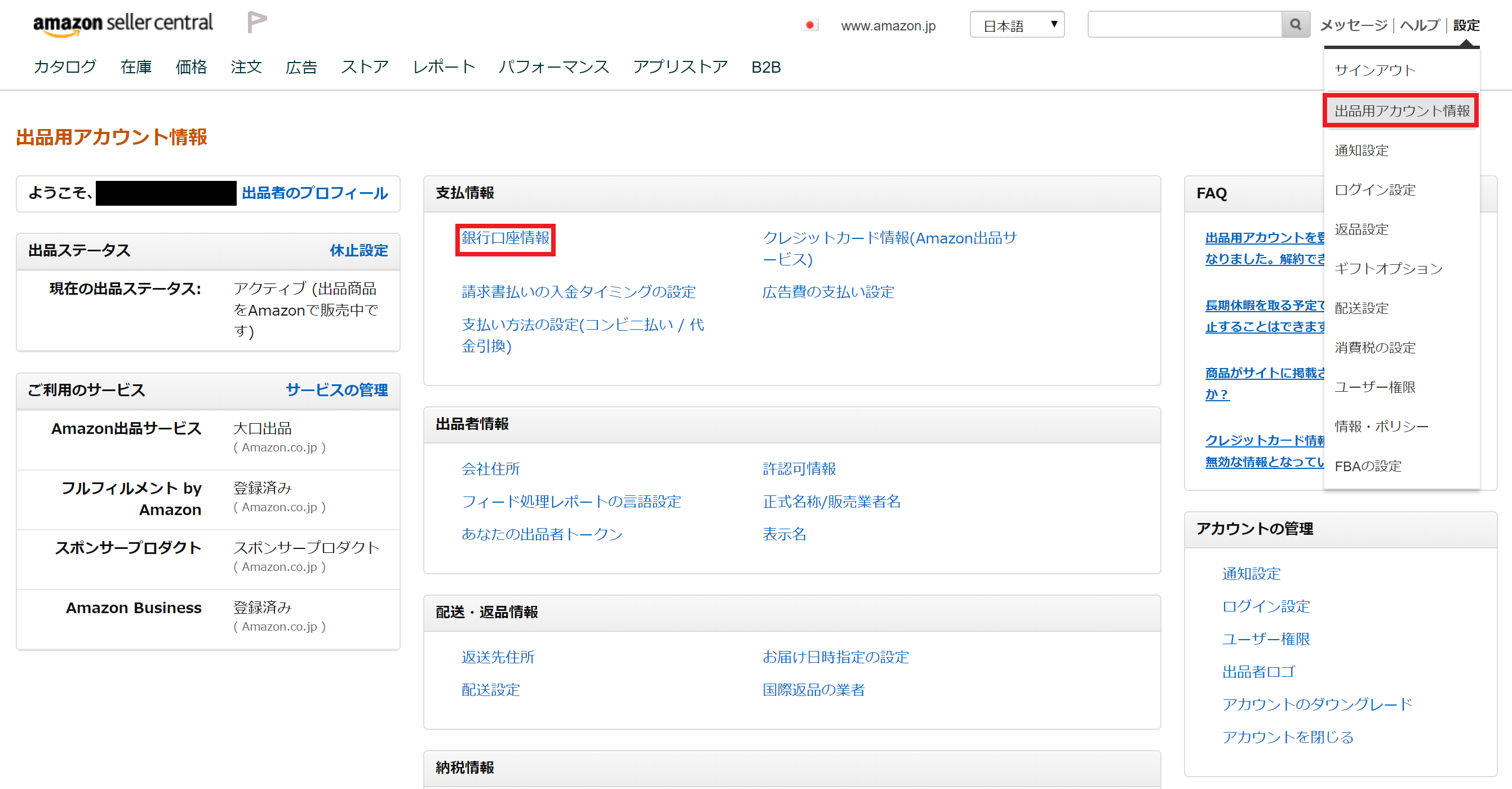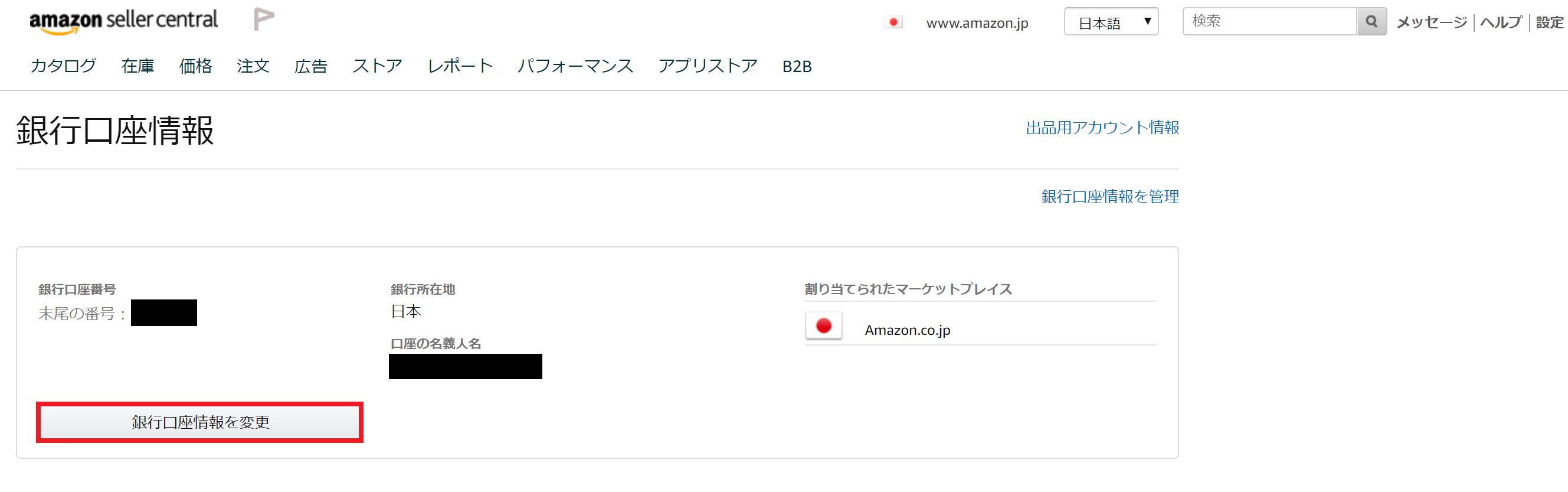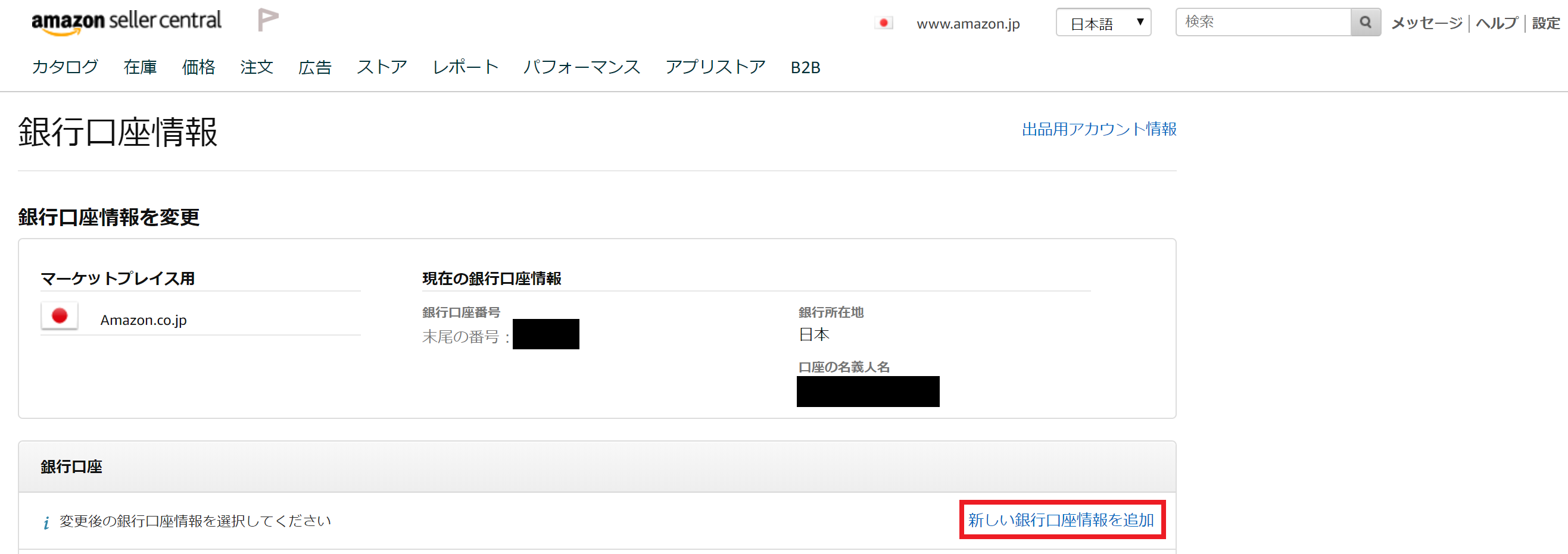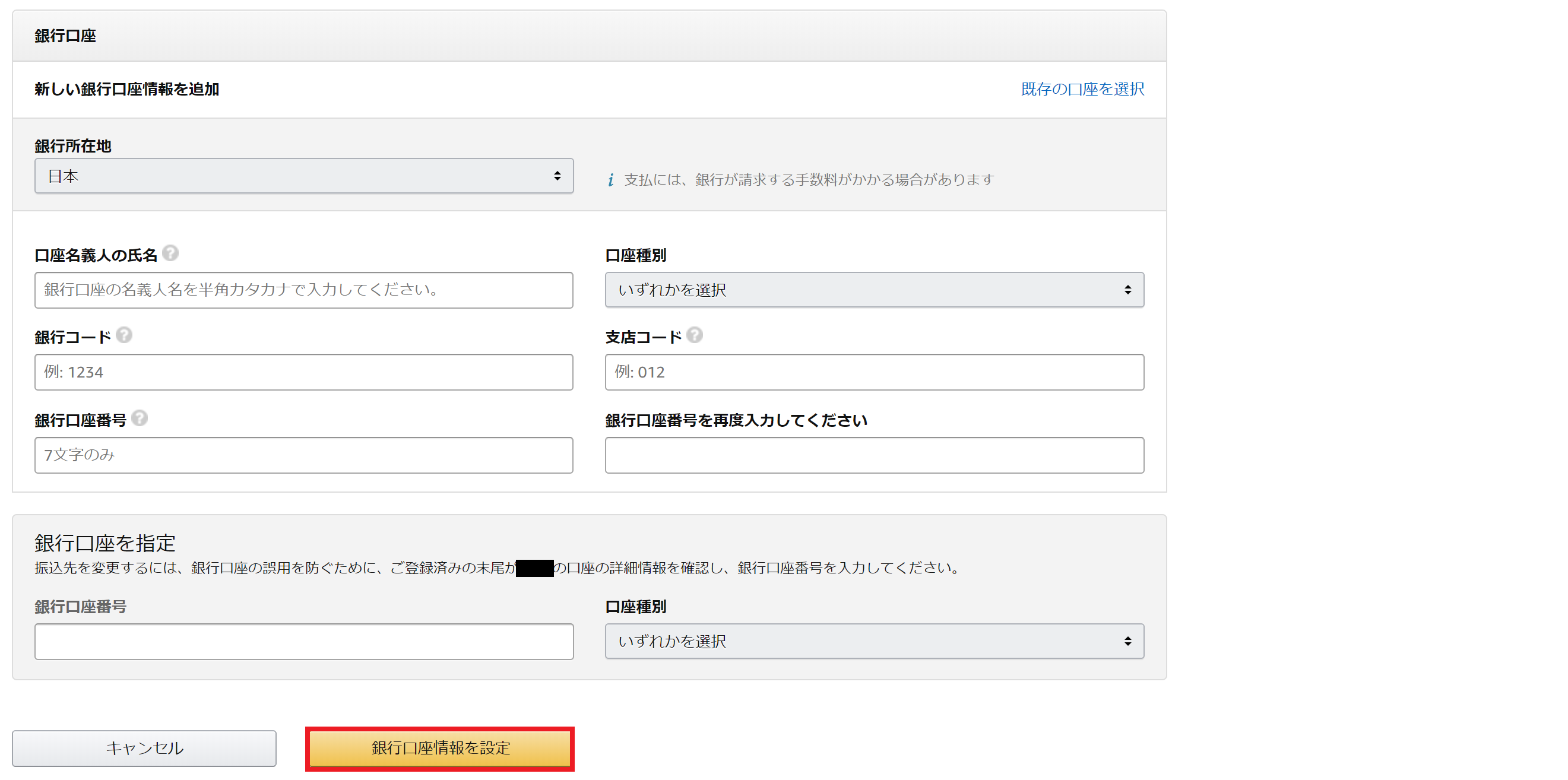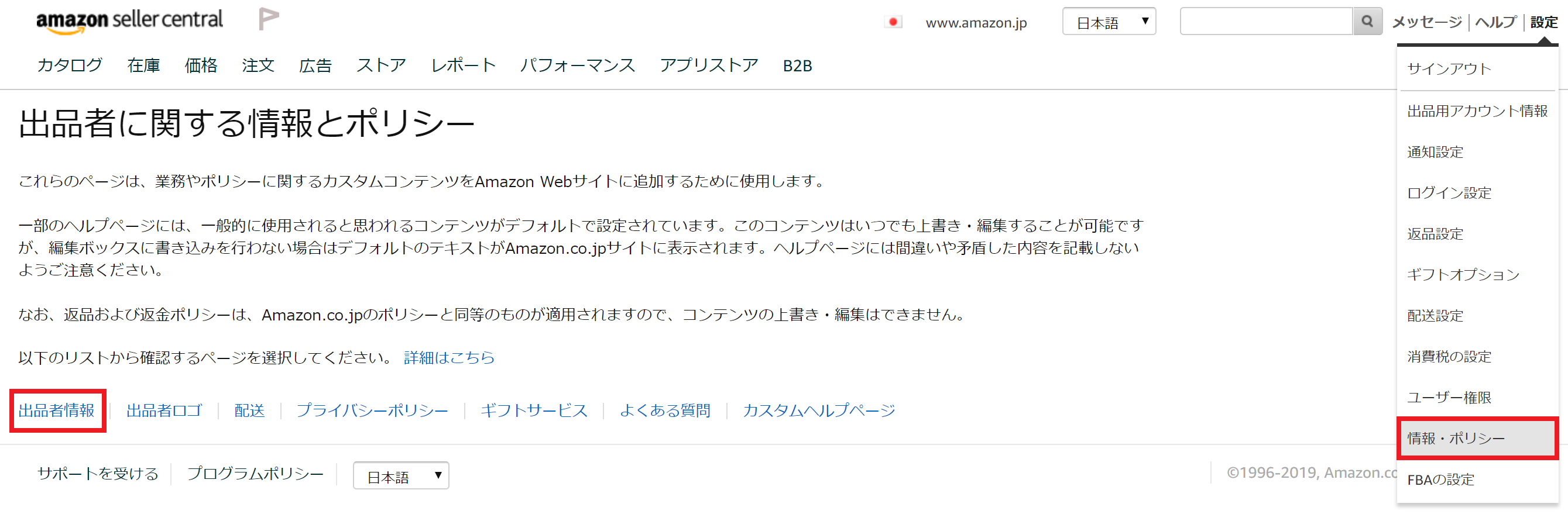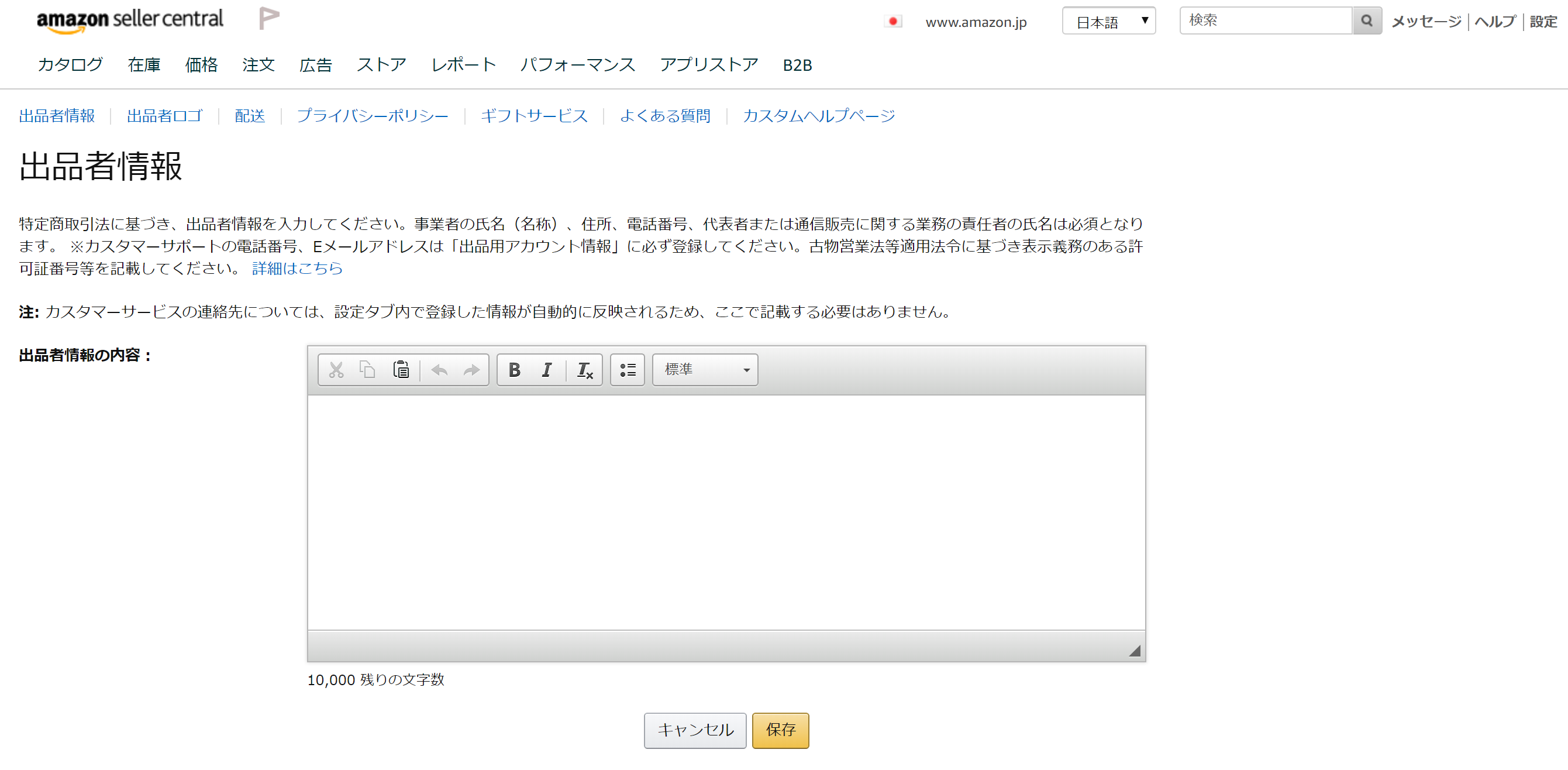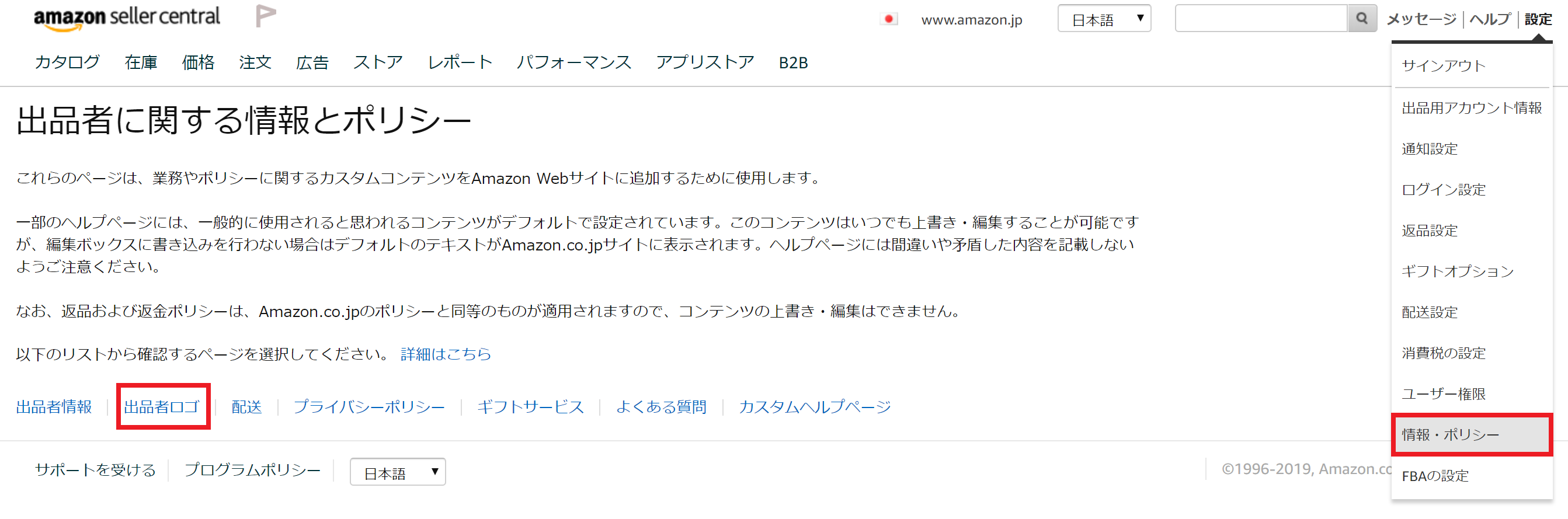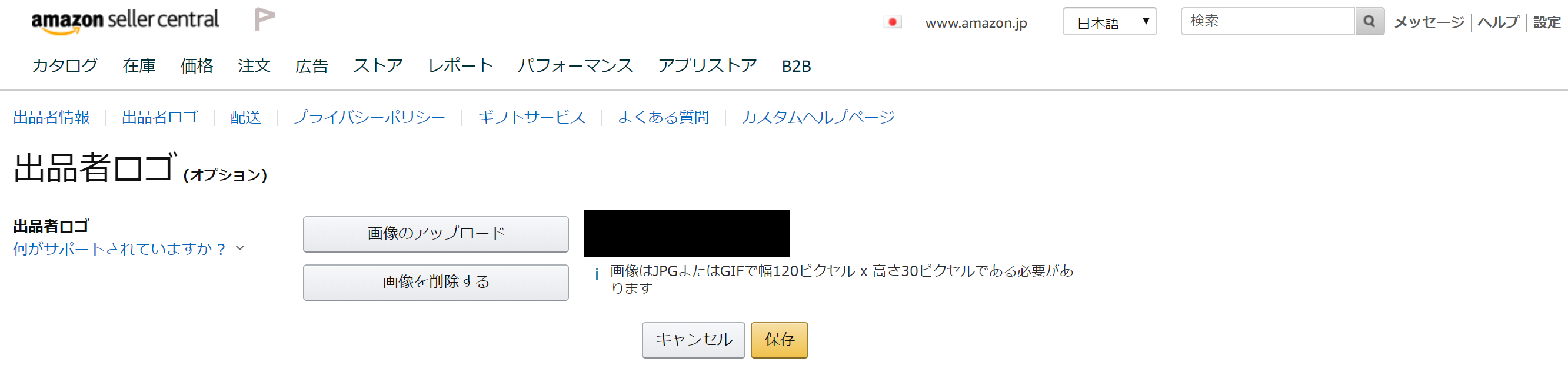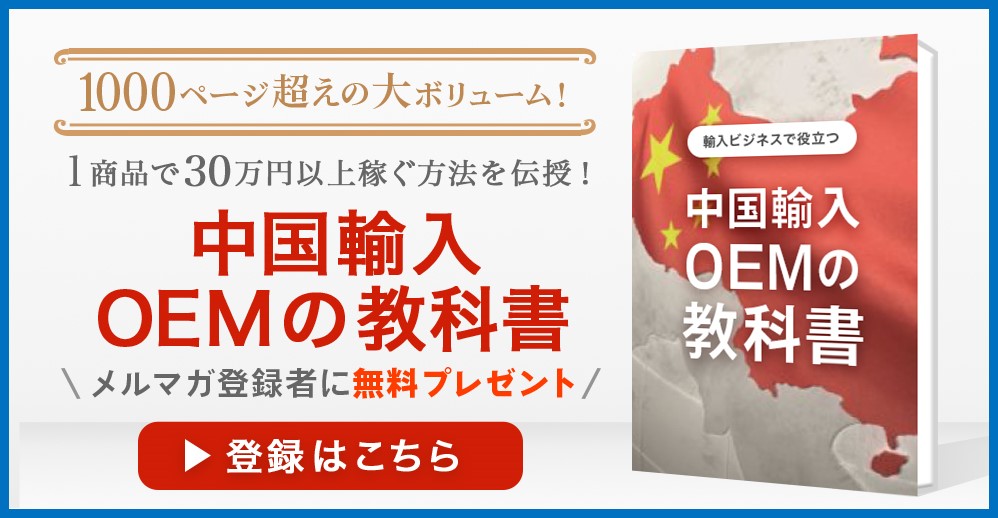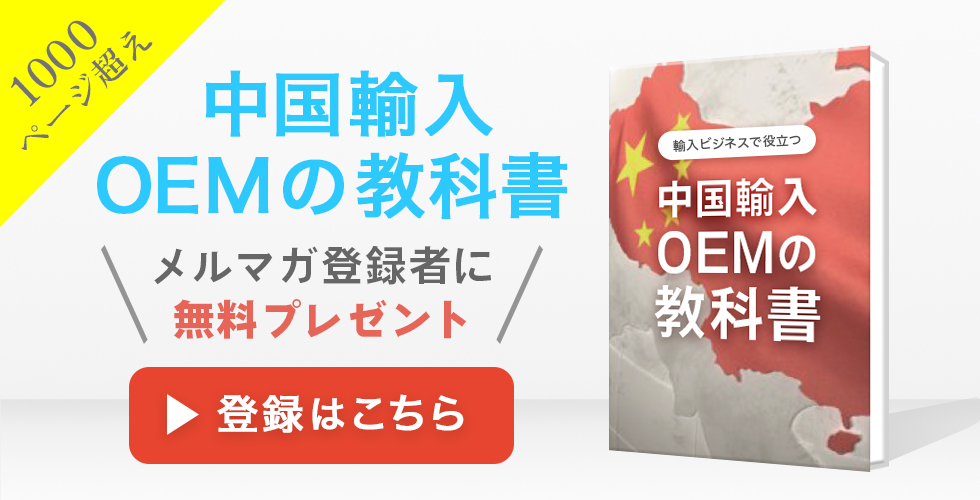Amazonで出品者として商品を販売するためには、セラーアカウントを作成する必要があります。
基本的には、手順通りにやっていけば問題ないのですが、登録の際にはいくつか気をつけるべきことがあります。
そのため本記事では、Amazon出品登録の方法をはじめから丁寧に説明したと思います。
目次
Amazonの出品登録に必要なもの
Amazon出品登録の際に必要なのは以下の3つです。
- クレジットカード
- 電話番号
- 銀行口座
クレジットカード
出品登録をするためには、クレジットカードが必須です。
ただし、デビットカードでも問題ありません。
手数料などについては基本的には売上金から引かれるのですが、売上金が足りない場合は、手数料がクレジットカードに請求されるようです。
電話番号
電話番号も必須です。
登録と問い合わせの時に必要になります。
銀行口座
売上金を振り込んでもらうための銀行口座も必要です。
どんな銀行口座でも問題ありません。
売上金を他に振り込むことを考えると、手数料が月に数回無料のネット銀行を使うことをオススメします。
Amazon出品登録の手順
Amazon出品登録の手順は、
- 購入者アカウントの登録
- 出品者アカウントの登録
です。
購入者アカウントの作成
まずは、購入者アカウントを作成する必要があります。
Amazonトップページ右上「アカウント&リスト」から「新規登録はこちら」へと進みます。
「名前」、「Eメールアドレス」、「パスワード」を入力し、表示されている文字列を入力して「Amazonアカウントを作成」ボタンを押します。
これにより、まずは購入者アカウントの作成ができます。
出品者アカウントの作成
次は、出品者アカウントの作成です。
Amazonのトップページの一番下から、「Amazonで売る」を選択します。
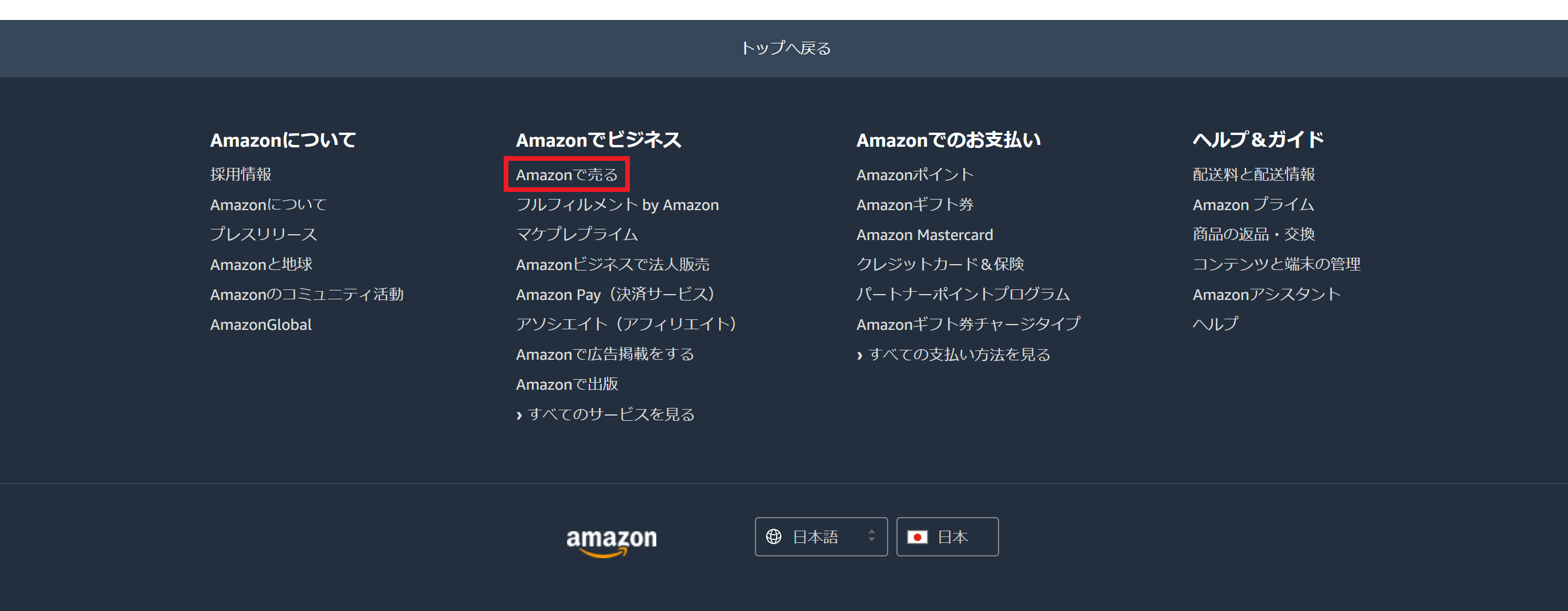
Amazon出品サービスのページに移るので、「さっそく始める」ボタンから次に進みます。
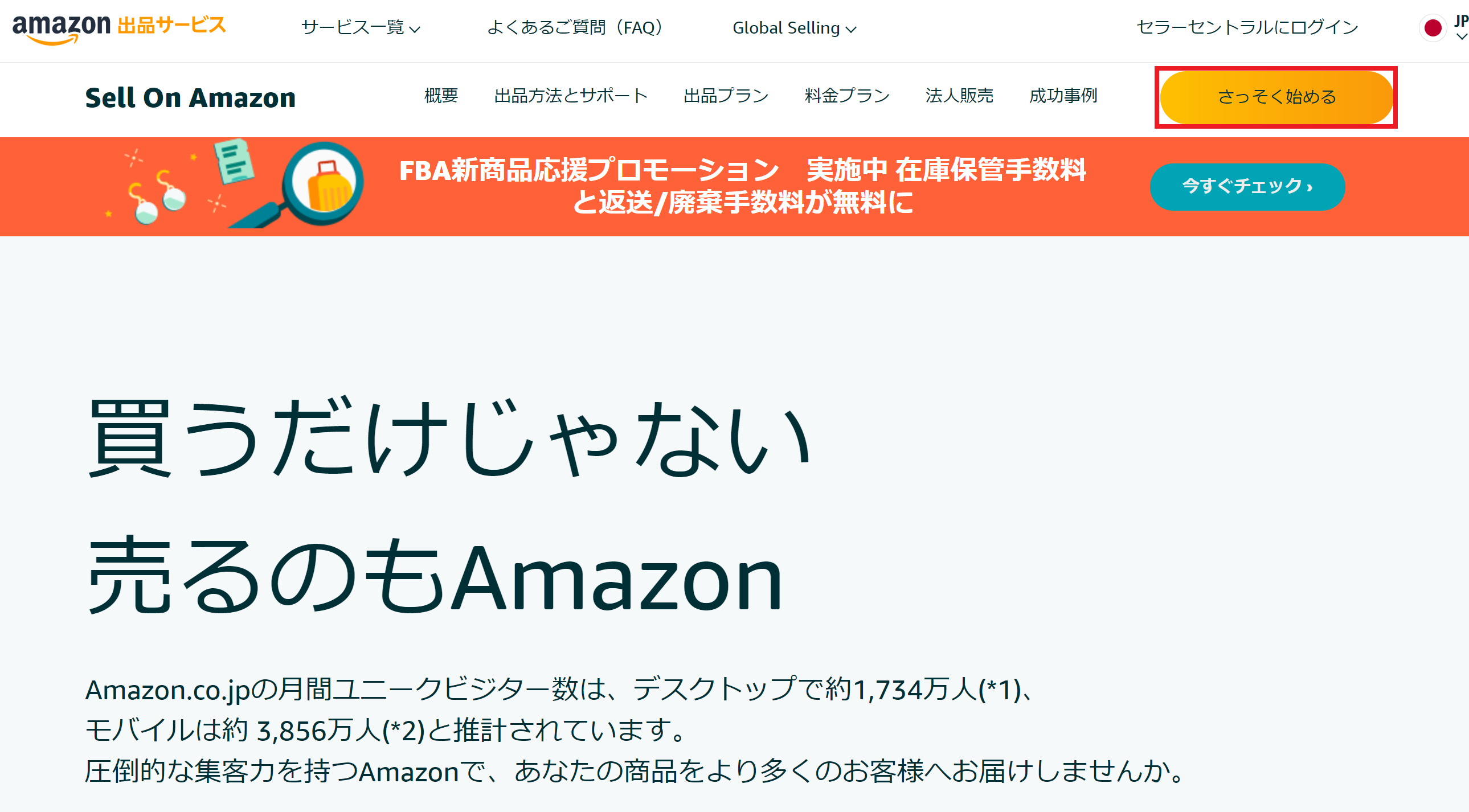
先ほど作成した購入者アカウントにログインします。
①出品規約
「居住所/事業所の国」を「日本」にし、「正式名称/販売業者名」を入力します。
こちらには、個人の場合は屋号、法人の場合は法人名を入力するようにしてください。
「出品規約」をしっかり読んでチェックを入れ、「次へ」ボタンを押します。
②出品情報の入力
「出品情報」を入力します。
「店舗名」はこれからAmazonで販売しようと思っている名前を入力してください。
後で変更できるので暫定的な名前で構いません。
次に「住所」を入力し、「携帯電話番号の認証」をします。
電話とSMSの2つの方法がありますが、どちらでも問題ありません。
他ECサイトのURLについては空欄で大丈夫です。
全て終わったら「次へ」ボタンを押します。
③クレジットカード情報の入力
「クレジットカード番号」、「有効期限」、「カード名義」を入力し、「次へ」ボタンを押します。
こちらはデビットカードでも問題ありません。
④商品情報
適切な項目にチェックを入れて「次へ」進みます。
なお、未定の項目がある場合は「省略する」を押してください。
省略しても問題なく登録できます。
「商品カテゴリー」を選択し、「登録完了」ボタンを押します。
こちらも未定の場合は、省略しても問題なく登録できます。
初期設定
出品者登録をし終えたら、ついでに初期設定をしておきましょう。
設定しておかないと出品が止まったり、適切に売上金が振り込まれなかったりするので、必ず設定しておきましょう。
大口出品・小口出品
出品形態は、大口出品と小口出品があります。
基本的には、大口出品を選んでください。これらの違いについてはまた別の記事にまとめます。
まずは、Amazonセラーセントラルトップページ右上の「設定」→「出品用アカウント情報」より、「サービスの管理」へと進みます。
「Amazon出品サービス」の項目から、「大口出品」か「小口出品」か選びます。
出品者情報
Amazonで出品するためには、適切に出品者情報を記載しておく必要があります。
会社住所
Amazonセラーセントラルトップページ右上の「設定」→「出品用アカウント情報」より、「会社住所」へと進みます。
「新しい住所を追加」から住所を追加します。
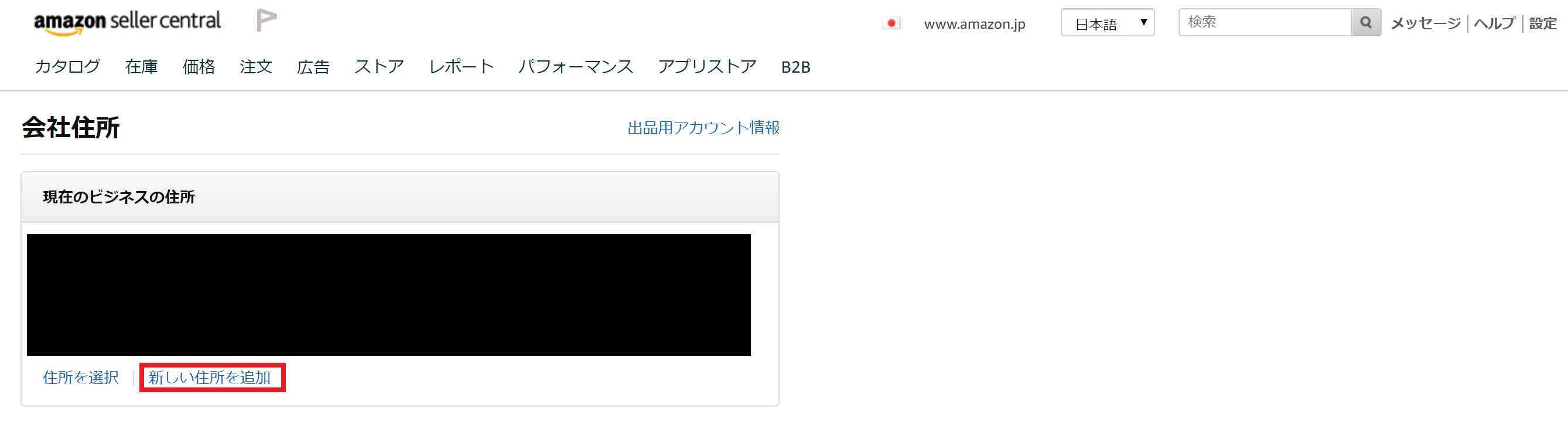
必須項目を埋めて、「送信」ボタンを押します。
個人の場合は、個人の住所を記載すれば大丈夫です。また、副業で会社にバレたくないなどの場合は、レンタルオフィスでも大丈夫です。
正式名称/販売業者名
Amazonセラーセントラルトップページ右上の「設定」→「出品用アカウント情報」より、「正式名称/販売業者名」へと進みます。
「法人名」の箇所に法人名を記載します。
個人の場合は、個人の名前を記載するようにしてください。
表示名
Amazonセラーセントラルトップページ右上の「設定」→「出品用アカウント情報」より、「表示名」へと進みます。
「ストア名」、「Eメール」、「電話」、「Eメールに送信」、「運営責任者名」を埋めていきます。
「Eメールに送信」とは、注文の確認Eメールに対する顧客からの返信が送られるEメールアドレスのことです。
銀行口座情報
Amazonセラーセントラルトップページ右上の「設定」→「出品用アカウント情報」より、「銀行口座情報」へと進みます。
「銀行口座を変更」ボタンを押します。
「新しい口座情報を追加」へと進みます。
銀行口座情報を入力し、「銀行口座情報を設定」ボタンを押します。
特定商取引法に基づく表示
特定商取引法に基づき、出品者の情報を記載する必要があります。
これは、Amazonのルールではなく、法律ですので確実に記載するべきです。
また、出品者のロゴについても設定できます。
出品者情報
Amazonセラーセントラルトップページ右上の「設定」→「情報・ポリシー」より、「出品者情報」へと進みます。
以下のテンプレートを使って、「出品者情報の内容」を埋めて「保存」ボタンを押します。
- 販売業者:
- お問い合わせ先電話番号:
- 住所:
- 運営責任者名:
- 店舗名:
出品者ロゴ
出品者やブランドのロゴがある場合は、こちらも設定しておくといいです。
Amazonセラーセントラルトップページ右上の「設定」→「情報・ポリシー」より、「出品者ロゴ」へと進みます。
画像をアップロードし、「保存」ボタンを押します。
なお、ブランドロゴの作成方法については、以下の記事を参考にしてください。
まとめ
Amazonの出品登録の方法と初期設定の仕方についてまとめました。
Amazonの各所設定方法はややこしい部分が多いので、初めは戸惑うことも多いかもしれませんが、本記事で説明した部分については必須項目なので、必ず設定しておくようにしてください。